使用兩個因素身份驗證| SafeOnWeb,確定蘋果的兩個因素 – 蘋果協助(FR)
識別蘋果標識符的兩個因素
Contents
要訪問您的帳戶,您必須證明自己確實是您聲稱是的人. 這可以通過三種方式或3個因素完成:
使用兩個工廠認證
具有兩個因素或“兩個因素身份驗證”(2FA)的身份驗證是一個簡單的解決方案,可以更好地保護您的帳戶. 多虧了兩個因素身份驗證,您即使知道您的密碼,您也可以防止有害的人訪問您的帳戶. 隨時隨地使用兩個因素身份驗證. 簡單安全.
什麼是兩個因素 ?
要訪問您的帳戶,您必須證明自己確實是您聲稱是的人. 這可以通過三種方式或3個因素完成:
- 有了您一個人知道的東西(您的密碼或PIN代碼),
- 獨自一人(您的手機或令牌),
- 有了您(您的指紋,您的臉,虹膜). )).
通常,您使用這些因素之一(通常是密碼)來證明您是誰,但是最好使用兩個或多個因素:然後,我們在兩個或多個因素(2FA或MFA)中談到身份驗證). 例如,您可以插入密碼並將代碼發送到手機,或使用指紋和應用程序訪問您的帳戶.
具有兩個因素的身份驗證很困難 ?
您不知道如何在Facebook或Instagram帳戶上激活兩個因素身份驗證 ? 最常用的服務提供了兩個因素身份驗證的形式,並具有相當短的教程頁面. 在這裡找到您要尋找的.
通過身份驗證應用具有兩個因素的身份驗證
ITSME®是一個免費的應用程序,可讓您證明自己的身份或確認交易安全,簡單和可靠. ITSME®是比利時移動ID的倡議,該倡議是大型銀行和比利時網絡運營商的財團.
其他身份驗證應用程序:
- Google Authenticator
- Microsoft Authenticator
- Authy
識別蘋果標識符的兩個因素
具有兩個因素的標識旨在確保您是唯一能夠訪問帳戶的人. 發現其操作以及如何激活它.
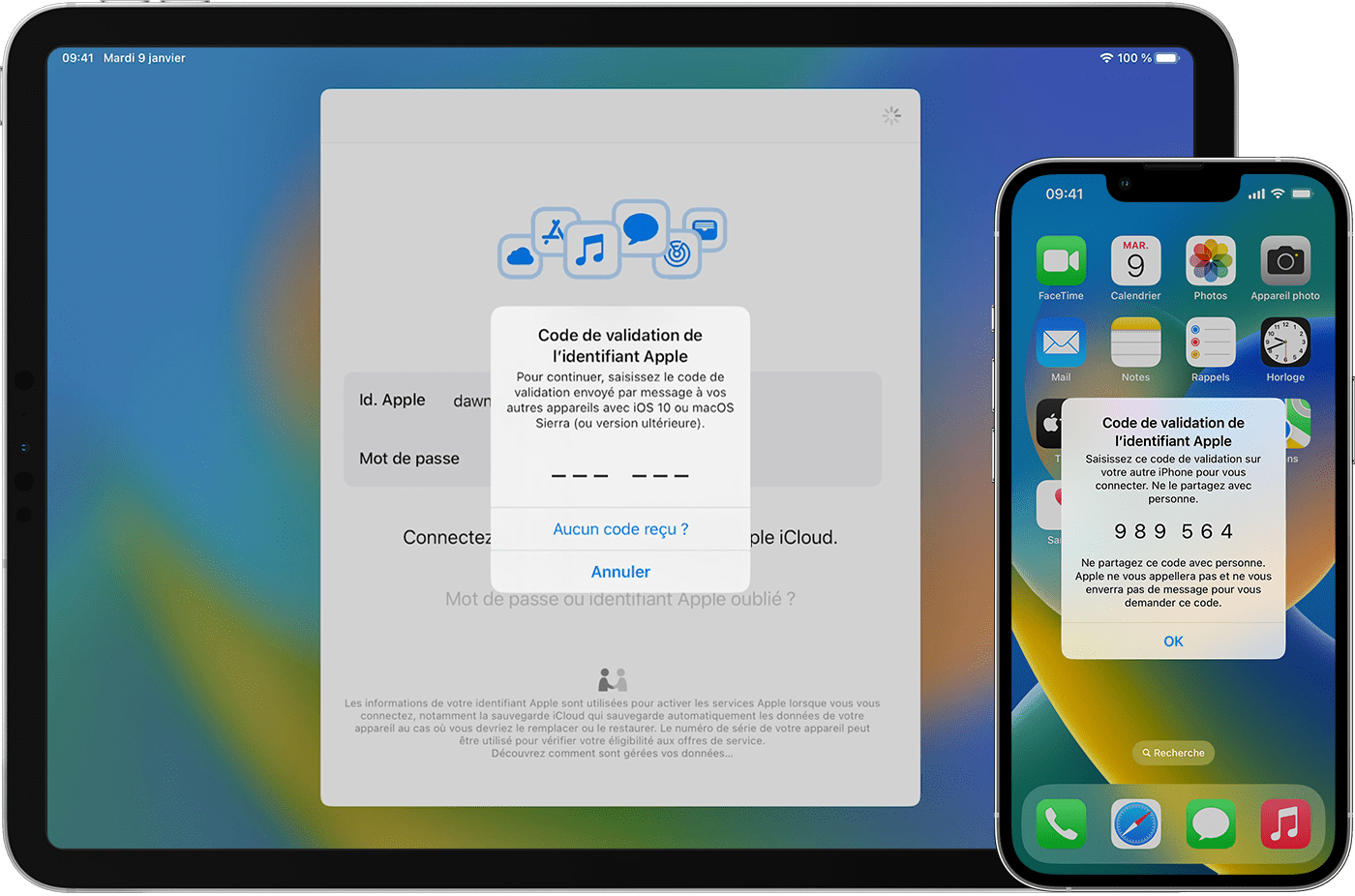
帶有兩個因素的標識為您的Apple標識符提供了額外的保護. 因此,它確保您是唯一可以訪問您的帳戶的人,即使其他人知道您的密碼. 當您在新設備或網絡上首次與Apple標識符連接時,您必須提供密碼和六個數字驗證代碼,該驗證代碼自動顯示在您的受信任設備上. 由於您的密碼不再足以訪問您的帳戶,因此具有兩個因素的標識大大增強了您的Apple標識符的安全性以及您使用Apple Apple存儲的數據. 具有兩個因素的標識是大多數Apple標識符的默認安全方法. 某些服務和某些Apple功能,例如Apple Pay並與Apple連接,需要標識兩個因素. 我們建議您使用兩個因素使用訪問代碼(或Mac上的連接密碼)識別和保護設備的兩個因素,然後面對ID或觸摸ID(如果您的設備支持這些功能). 了解有關兩個因素所需的可用性和最低配置的更多信息
激活您的Apple標識符的兩個因素識別
- 在您的iPhone,iPad或iPod touch上:訪問設置> [您的名稱]>密碼和安全性. 觸摸激活兩個因素. 然後觸摸繼續並按照屏幕上的說明.
- 在您的Mac上:選擇Apple菜單>系統設置(或系統首選項),然後單擊您的名稱(或Apple標識符). 點擊密碼和安全性. 鑑於兩個因素識別選項,請單擊激活,然後按照屏幕上的說明進行操作.
- 在網上:轉到AppleID.蘋果.com,然後使用您的蘋果標識符連接. 回答安全問題,然後觸摸繼續. 邀請您升級帳戶安全時觸摸繼續. 然後修飾帳戶的安全性並按照屏幕上的說明進行操作.
如果您已經使用了兩個與Apple標識符識別的因素,則無法停用它. 如果您無意中激活了它,則可以在註冊後的兩週內停用它. 在這種情況下,您的帳戶不太安全,您不能使用需要更高級別安全的功能.
在新設備上與Apple標識符的首次連接
當您第一次與新設備或網絡上的Apple標識符關聯的用戶名和密碼連接時,您將在受信任的設備上收到通知,這表明有人試圖與您的Apple標識符連接. 該通知可能包括指示連接嘗試的大約位置的卡. 這是基於新設備的IP地址,可以反映其連接的網絡,而不是確切的物理位置. 如果您是試圖連接的人,但您不認識該位置,則可以隨時按授權並顯示驗證代碼. 如果不是,請按不允許阻止連接嘗試.
當您在新設備或網絡上輸入驗證代碼時,您可以確認以信任您記錄的設備. 也可能會要求您輸入您的一台設備的訪問代碼,以訪問iCloud中存儲的任何加密內容.
每個新設備只需要一次驗證代碼,除非您完全斷開連接,請刪除數據或出於安全原因更改密碼. 連接到網絡時,您可以選擇瀏覽器. 驗證代碼將不再被要求使用該計算機30天.
如果您沒有信任的設備
如果您嘗試連接並且當前沒有一個可以顯示驗證代碼的信任設備,則可以觸摸“您尚未收到代碼 ? “在連接屏幕上,選擇將代碼發送到您的信心之一電話號碼. 此SMS可能包括一個附加的域驗證行,該行包含符號 @,網站名稱和您的代碼(例如,@icloud.com#123456%蘋果.com). 您還可以通過您受信任設備之一的設置菜單獲取此代碼.
關於電話號碼和受信任的設備
有兩個因素,一個受信任的設備或電話號碼可幫助您確認您的身份,當您登錄新設備或新瀏覽器時.
什麼是值得信賴的電話號碼 ?
要使用兩個因素識別,您必須至少提供信心電話號碼才能接收驗證代碼. 如果您的電話號碼與您受信任的設備無關,我們建議您將其添加為附加電話號碼. 如果您的iPhone是您唯一的信任設備,並且丟失或損壞,則您將無法接收訪問您的帳戶所需的驗證代碼.
要顯示,添加或修改您的信心電話號碼:
- 在您的iPhone,iPad或iPod touch上:訪問設置> [您的名稱]>密碼和安全性. 鑑於一個信任號,請觸摸修改.
- 在您的Mac上:選擇Apple菜單>系統設置(或系統首選項),然後單擊您的名稱(或Apple標識符). 單擊密碼和安全性,然後添加或刪除信心電話號碼.
- 訪問AppleID的安全部分.蘋果.com.
什麼是信任設備 ?
信任設備是iPhone,iPad,iPod Touch,Apple Watch或您已經使用兩個因素識別連接的Mac. 這是一個標識為您歸屬的設備,可讓您接收驗證代碼,以確認您的身份,當您通過新設備或瀏覽器訪問帳戶.
與未由Apple製造的產品或未經Apple檢查或測試的獨立網站有關的信息僅作為指示提供,並且不構成任何建議. 蘋果不對這種第三方網站或產品或其性能負責. 蘋果在任何方面都不保證第三方網站的可靠性或後者提供的信息的準確性. 聯繫供應商以獲取更多信息.



